-
Ұлыбритания+44 (20) 4577-20-00
-
АҚШ+1 (929) 431-18-18
-
Израиль+972 (55) 507-70-81
-
Бразилия+55 (61) 3772-18-88
-
Канада+1 (416) 850-13-33
-
Чехия+420 (736) 353-668
-
Эстония+372 (53) 683-380
-
Грекия+30 (800) 000-02-04
-
Ирландия+353 (1) 699-43-88
-
Исландия+354 (53) 952-99
-
Литва+370 (700) 660-08
-
Нидерланды+31 (970) 1027-77-87
-
Португалия+351 (800) 180-09-04
-
Румыния+40 (376) 300-641
-
Швеция+46 (79) 008-11-99
-
Словакия+421 (2) 333-004-23
-
Швейцария+41 (22) 508-77-76
-
Молдова+373 (699) 33-1-22
 Қазақша
Қазақша
Neofetch бағдарламасының мүмкіндіктеріне шолу
- Басты бет
- Білім қоры
- Neofetch бағдарламасының мүмкіндіктеріне шолу
Neofetch – терминалда жүйелік ақпаратты көрсетуге мүмкіндік беретін тиімді, бірақ қолдануға оңай қызметтік бағдарлама. Оның ерекшелігі - ол әдемі суреттің жанында ақпаратты көрсетеді. Кескін ретінде тарату логотипін немесе кез келген басқа суретті пайдалануға болады.
Бағдарлама мүмкіндіктері
Функционалды түрде бағдарлама ScreenFetch немесе LinuxLogo сияқты, бірақ оның теңшелетін және икемді болуы артықшылығы бар, сонымен қатар пайдалы қосымша функцияларды қамтиды. Ол жылдам, суреттерді ASCII пішімінде шығаруға қабілетті және сценарий аяқталғаннан кейін скриншоттарды түсіре алады.
Бағдарламаны қарастырмас бұрын негізгі тәуелділіктерді қарастырайық:
- Ncurses қолдауымен Bash 3.0+;
- суреттерді сақтауға арналған w3m-img немесе iTerm2;
- imagemagick - алдын ала қарауларды жасауға арналған;
- терминал эмуляторы [14t[3] немесе xdotool немесе xwininfo + xprop немесе xwininfo + xdpyinfo қолдауы керек;
- Түсқағаздармен жұмыс істеу үшін сізге feh, азот немесе гсетингтер қажет.
Bash 3.0+ және [14t қолдауы конфигурациялануы керек, бұл көптеген терминалдармен қамтамасыз етіледі, әйтпесе бұл тәуелділіктер қосымша функциялар үшін қажет;
Бағдарламаны орнату
Терминалды іске қосу кезінде Linux жүйесі туралы ақпарат әдемі, бірақ бұл кем дегенде және ең көбі, кейде бұл ақпарат әсіресе пайдалы. Бағдарламаны кез келген Linux дистрибутивіндегі үшінші тарап репозитарийлерінен орнатуға болады. Енді олардың ең танымал нұсқаулығын қарастырайық.
DEBIAN
Сіз келесі пәрменді орындауыңыз керек:
$ echo "deb http://dl.bintray.com/dawidd6/neofetch jessie main" | sudo tee -a /etc/apt/sources.list $ curl -L "https://bintray.com/user/downloadSubjectPublicKey?username=bintray" -o Release-neofetch.key && sudo apt-key add Release-neofetch.key && rm Release-neofetch.key $ sudo apt-get update $ sudo apt-get install neofetchUBUNTU НЕМЕСЕ LINUX MINT
Бұл дистрибутивтерде сіз келесі әрекеттерді орындауыңыз керек:
$ sudo add-apt-repository ppa:dawidd0811/neofetch $ sudo apt-get update $ sudo apt-get install neofetchҚЫЗЫЛ ҚАЛПАҚ НЕМЕСЕ ФЕДОРА
Ең алдымен, dnf-plugins-core плагин пакетін орнату керек:
$ sudo yum install dnf-plugins-coreСодан кейін репозиторийді қосып, сол жерден neofetch орнатыңыз:
$ sudo dnf copr enable konimex/neofetch $ sudo dnf install neofetchARCHLINUX
Neofetch немесе neofetch-git нұсқалары Packer немесе yaourt көмегімен AUR репозиторийінен орнатылады:
$ packer -S neofetch $ packer -S neofetch-gitНемесе:
$ yaourt -S neofetch $ yaourt -S neofetch-gitГЕНТО
Мұнда біз пәрменді қолданамыз:
$ sudo emerge app-misc/neofetchБағдарламаны LINUX жүйесінде пайдалану
Терминалда ақпаратты көрсету үшін пәрменді пайдаланыңыз:
$ neofetchЖүйеде w3m-img немесе imagemagick орнатылмаған болса, screenfetch әдепкі бойынша пайдаланылатынын және neofetch Linux логотипін ASCI ретінде көрсететінін ескеріңіз.
LINUXMINT туралы ақпарат
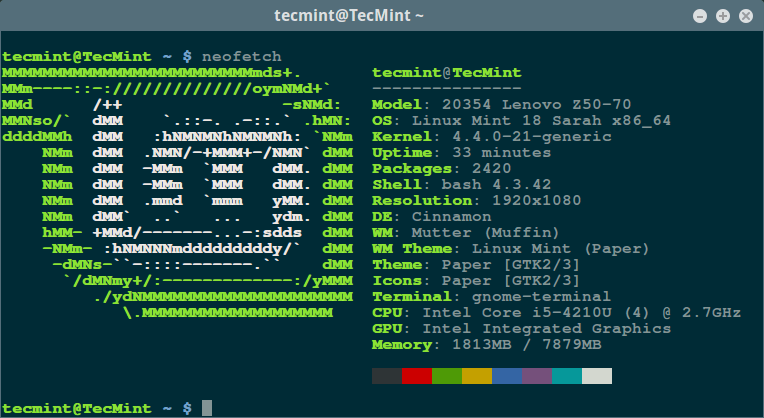
Ubuntu туралы ақпарат
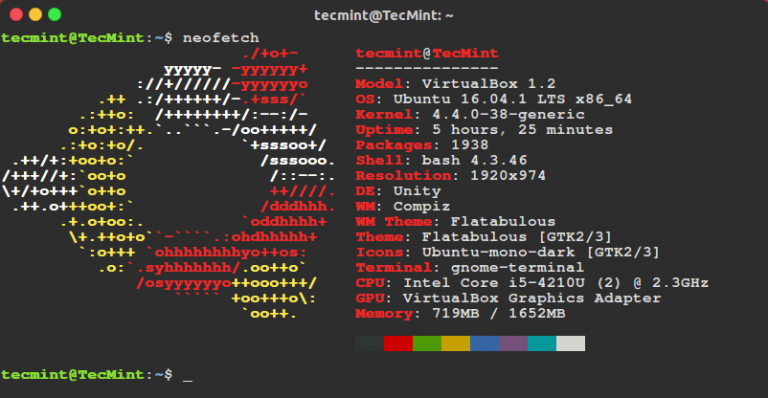
Linux тарату логотипін кәдімгі кескін ретінде көрсеткіңіз келсе, жүйеге w3m-img немесе imagemagick орнату керек.
Ubuntu командасы:
$ sudo apt-get install w3m-imgRed Hat/Fedora командасы:
$ sudo yum install w3m-imgЕнді жұмыс үстеліндегі тұсқағаз кескінін кескін ретінде көру үшін қызметтік бағдарламаны қайта іске қосамыз:
$ neofetch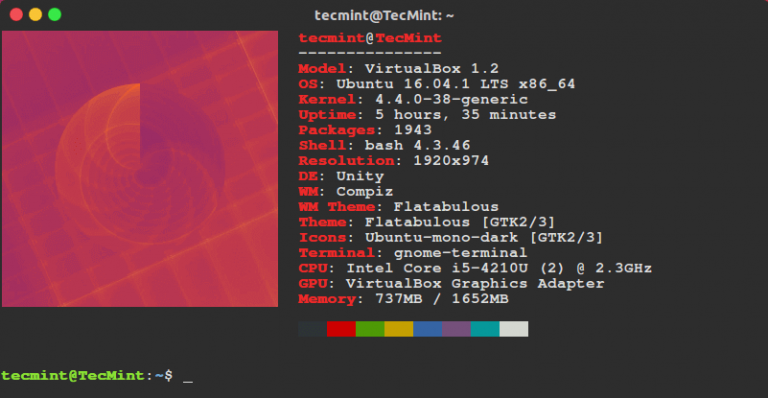
Бағдарлама бірінші рет іске қосылғаннан кейін ~/.config/neofetch/config мекенжайында белгілі параметрлері бар конфигурация файлы жасалады. Файлда басып шығару керек жүйе ақпаратын конфигурациялауға мүмкіндік беретін printinfo() функциясы бар. Қажет болса, пайдаланушы қажет емес жолдарды жоюға, жаңаларын қосуға немесе оларды өзгертуге мүмкіндігі бар.
Конфигурация файлын ашу үшін іске қосыңыз:
$ vi ~/.config/neofetch/configФайлдың мазмұны келесідей:
#!/usr/bin/env bash # vim:fdm=marker # # Neofetch config file # https://github.com/dylanaraps/neofetch # Speed up script by not using unicode export LC_ALL=C export LANG=C # Info Options {{{ # Info # See this wiki page for more info: # https://github.com/dylanaraps/neofetch/wiki/Customizing-Info printinfo() { info title info underline info "Model" model info "OS" distro info "Kernel" kernel info "Uptime" uptime info "Packages" packages info "Shell" shell info "Resolution" resolution info "DE" de info "WM" wm info "WM Theme" wmtheme info "Theme" theme info "Icons" icons info "Terminal" term info "Terminal Font" termfont info "CPU" cpu info "GPU" gpu info "Memory" memory # info "CPU Usage" cpu_usage # info "Disk" disk # info "Battery" battery # info "Font" font # info "Song" song # info "Local IP" localip # info "Public IP" publicip # info "Users" users # info "Birthday" birthday info linebreak info cols info linebreak }Выполните команду, чтобы узнать все опции утилиты және параметры настройки:
$ neofetch --helpПроверить правильности настроек в файле конфигурации мүмкін командой:
$ neofetch --testС помощью флага --ascii мүмкін дает команду, чтобы логотип дистрибутива рисовалс в текстовом формате:
$neofetch --asciiЗапуск бағдарламалары мүмкін болады осуществлен с каждым запуском терминал, добавим в конце запуск ~/.bashrc :
$ vi ~/.bashrc ... neofetchБұл шолу мақаласы Linux жүйесі туралы ақпаратты және терминалдағы тарату логотипін көрсете алатын бағдарламаның мүмкіндіктерін қарастырды.






































